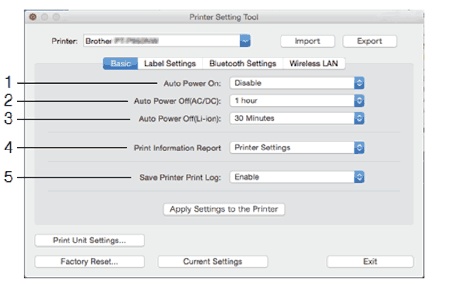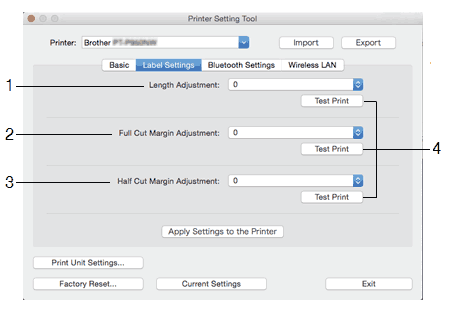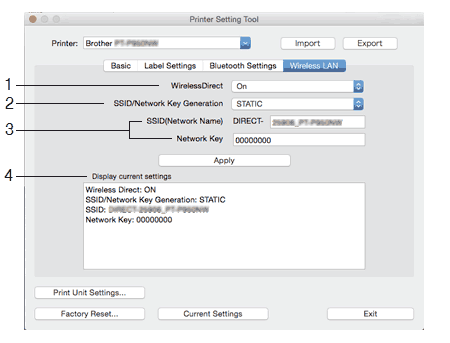PT-P950NW
Odpowiedzi na często zadawane pytania i rozwiązywanie problemów |
Korzystanie z narzędzia Printer Setting Tool (Ustawienia drukarki) (dla komputerów Macintosh)
Za pomocą narzędzia do konfiguracji drukarki można określić ustawienia komunikacji drukarki i ustawienia urządzenia na komputerze Mac. Można nie tylko zmienić ustawienia dla jednego urządzenia, ale także zastosować te same ustawienia dla wielu drukarek.
- Narzędzie do ustawiania drukarki jest dostępne tylko w przypadku zgodnych drukarek Brother.
- Narzędzie Printer Setting Tool jest instalowane automatycznie po zainstalowaniu sterownika drukarki za pomocą instalatora początkowego. Aby uzyskać więcej informacji na temat instalacji, kliknij tutaj. (W przypadku systemu MacOS 10.15 lub starszego)
- Upewnij się, że zasilacz jest podłączony do drukarki i do gniazdka elektrycznego lub w pełni naładowanego akumulatora.
- Upewnij się, że sterownik drukarki został prawidłowo zainstalowany i że można drukować. (W przypadku systemu MacOS 10.15 lub starszego)
- Podłącz drukarkę do komputera za pomocą kabla USB. Nie można ustawić tego narzędzia za pomocą sieci Wi-Fi®.
Korzystanie z narzędzia Printer Setting Tool for Mac
- Podłącz drukarkę, którą chcesz skonfigurować do komputera.
-
Kliknij kolejno opcje [Macintosh HD] - [Aplikacje] - [Brother] - [Narzędzie do ustawiania drukarki] - [Narzędzie do ustawiania drukarki.APP].
Zostanie wyświetlone okno [Narzędzie do ustawiania drukarki]. -
Sprawdź, czy obok pozycji [ Drukarka ] jest wyświetlana drukarka, którą chcesz skonfigurować. Jeśli zostanie wyświetlona inna drukarka, wybierz ją z listy rozwijanej.
Jeśli podłączona jest tylko jedna drukarka nie ma potrzeby dokonywania wyboru, ponieważ tylko ta drukarka zostanie wyświetlona.
- Wybierz kartę Ustawienia, a następnie określ lub zmień ustawienia.
- Kliknij przycisk [Zastosuj ustawienia do drukarki] na karcie Ustawienia, aby zastosować ustawienia do drukarki.
- Kliknij przycisk [Zakończ], aby zakończyć określanie ustawień.
Narzędzie Printer Setting Tool służy do konfigurowania drukarki tylko wtedy, gdy drukarka znajduje się w trybie gotowości.
Drukarka może nie działać prawidłowo podczas próby jej skonfigurowania.
Okno dialogowe Ustawienia
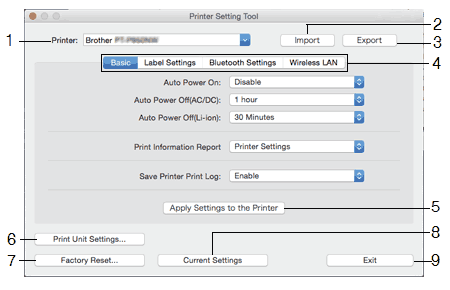
-
Drukarka
wyświetla listę podłączonych drukarek. -
Import
importuje ustawienia z pliku. -
Eksport
zapisuje bieżące ustawienia w pliku. -
Karty ustawień
zawierają ustawienia, które można określić lub zmienić. -
Zastosuj ustawienia do drukarki
zastosuje ustawienia do drukarki. -
Opcja Ustawienia oddziałowe drukowania
umożliwia wydrukowanie raportu zawierającego informacje o wersji oprogramowania układowego i ustawieniach urządzenia.
Raport ten można również wydrukować za pomocą przycisku (Feed&Cut) (wysuń i cięcie).
przycisku (Feed&Cut) (wysuń i cięcie).Podczas drukowania tego raportu należy używać taśmy 24 mm (0.9") lub 36 mm (1.4").
-
Przywrócenie ustawień fabrycznych
powoduje przywrócenie ustawień fabrycznych drukarki. -
Bieżące ustawienia
pobierają ustawienia z aktualnie podłączonej drukarki i wyświetlają je w oknie dialogowym. -
Exit (Zakończ)
zamyka narzędzie Printer Setting Tool (Narzędzie konfiguracji drukarki
Karty ustawień
Poniżej znajdują się szczegółowe informacje na temat określania lub zmiany ustawień.
Karta Ustawienia Bluetooth (tylko w przypadku urządzenia PT-P950NW z czytnikiem kodów kreskowych)
-
Funkcja automatycznego włączania
zasilania określa, czy drukarka włącza się automatycznie po podłączeniu przewodu zasilającego do gniazdka elektrycznego.
Dostępne ustawienia: [Wyłącz], [Włącz] -
Funkcja automatycznego wyłączania zasilania (AC/DC)
określa czas, który upływa przed automatycznym wyłączeniem drukarki po podłączeniu do gniazdka elektrycznego.
Dostępne ustawienia: [Brak], 10/20/30/40/50 minut, 1/2/4/8/12 godzin -
Funkcja automatycznego wyłączania zasilania (Li-ion)
określa czas, który upływa, zanim drukarka wyłączy się automatycznie, gdy będzie zasilana akumulatorem litowo-jonowym.
Dostępne ustawienia: [Brak], 10/20/30/40/50 minut, 1 godzina -
Drukuj raport informacyjny
określa informacje o drukarce, które zostaną wydrukowane.
Dostępne ustawienia: [wszystkie], [Dziennik zużycia], [Ustawienia drukarki], [Dane przesyłania drukarki] -
Zapisz dziennik drukowania drukarki
Wybierz, czy chcesz zapisać dziennik drukowania drukarki.
Dostępne ustawienia: [Włącz], [Wyłącz]
-
Regulacja długości
dostosowuje długość wydrukowanej etykiety do długości etykiety wyświetlanej na komputerze.
Dostępne ustawienia: -4 do +4 (co 1) -
Regulacja marginesu przy pełnym obcięciu
umożliwia dostosowanie długości marginesu przy pełnym obcięciu etykiet.
Dostępne ustawienia: -2 do +2 (co 1) -
Opcja Korekta marginesu przy połowie wysokości cięcia
umożliwia dostosowanie długości marginesu przy etykietach do połowy cięcia.
Dostępne ustawienia: -2 do +2 (co 1) -
Wydruk testowy
drukuje etykietę testową, aby sprawdzić wyniki ustawień.
Karta Ustawienia Bluetooth (tylko w przypadku urządzenia PT-P950NW z czytnikiem kodów kreskowych)
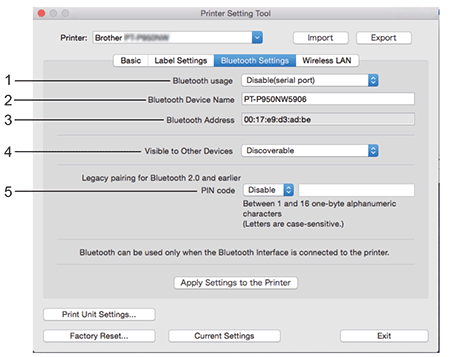
-
Użycie Bluetooth
Wybierz pozycję [Włącz] lub [Wyłącz (port szeregowy)]. -
Nazwa urządzenia Bluetooth
umożliwia wpisanie nazwy urządzenia Bluetooth. -
Adres Bluetooth
wyświetla uzyskany adres Bluetooth. -
Widoczne dla innych urządzeń
umożliwia „wykrycie” drukarki przez inne urządzenia Bluetooth.
Dostępne ustawienia: [Wykrywalne], [Niewykrywalne] -
KOD PIN
włącza lub wyłącza kod PIN używany podczas parowania z urządzeniami.
-
Funkcja Wireless Direct
włącza lub wyłącza funkcję Wireless Direct. -
Identyfikator SSID/generowanie klucza sieciowego
Wybierz pozycję [AUTO] lub [STATYCZNE]. -
SSID (nazwa sieci)/klucz sieciowy
określa SSID (od 3 do 25 znaków ASCII) i klucz sieciowy, który ma być używany w trybie Wireless Direct.
Ustawienie można określić tylko wtedy, gdy jako [ Nazwa SSID/generowanie klucza sieciowego ] wybrano opcję [STATYCZNE]. -
Wyświetl bieżące ustawienia
wyświetla bieżące ustawienia dla funkcji Wireless Direct. Kliknij przycisk [bieżące ustawienia], aby zaktualizować wyświetlane ustawienia o najnowsze informacje.
Stosowanie zmian ustawień do wielu drukarek
- Po zastosowaniu ustawień do pierwszej drukarki odłącz ją od komputera, a następnie podłącz drugą drukarkę do komputera.
- Wybierz nowo podłączoną drukarkę z listy rozwijanej [Drukarka].
-
Kliknij przycisk [Zastosuj ustawienia do drukarki].
Te same ustawienia, które zostały zastosowane do pierwszej drukarki, zostaną zastosowane do drugiej drukarki. - Powtórz kroki 1–3 dla wszystkich drukarek, których ustawienia chcesz zmienić.
Aby zapisać bieżące ustawienia w pliku, kliknij przycisk [Eksportuj].
Te same ustawienia można zastosować do innej drukarki, klikając przycisk [Importuj], a następnie wybierając eksportowany plik ustawień.